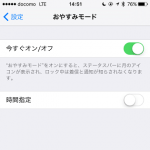< この記事をシェア >
電話着信やメールやLINEなどアプリからの通知(バイブや音)をOFFにしてくれるiPhoneの「おやすみモード」の使い方です。
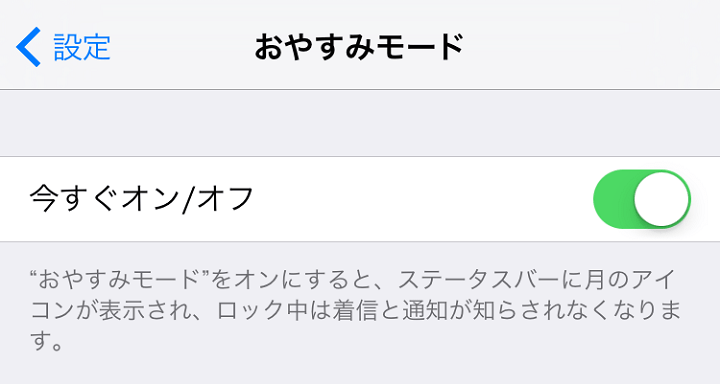
[更新]
iOS 12からおやすみモードが進化して
・所定の時間、場所、またはカレンダーのイベントのあとでオフにすることができる
・ベッドタイム中のおやすみモードにより、就寝中はロック画面にすべての通知を表示しないようにすることができる
ようになっています。
iPhoneには「おやすみモード」という静か~なモードがあります。
この機能をONにしておくと着信やメール、LINEなどアプリからの通知などを消して安静の世の中を手に入れることができます。
機能の名前通り、寝るときとかに便利です。
おやすみモード中でも指定した人からの着信のみ通知する、着信連発の場合は通知する、時間指定で自動でON/OFFする、iOS 12以降であればすべての通知を表示しないなんていう細かい設定もできます。
ライフサイクルがある程度決まっている人などにはけっこう便利な機能です。
ということでiPhoneの「おやすみモード」の使い方まとめです。
Androidの人は↓などをどうぞ。
【iPhone】おやすみモードの使い方
そもそもおやすみモードとは?
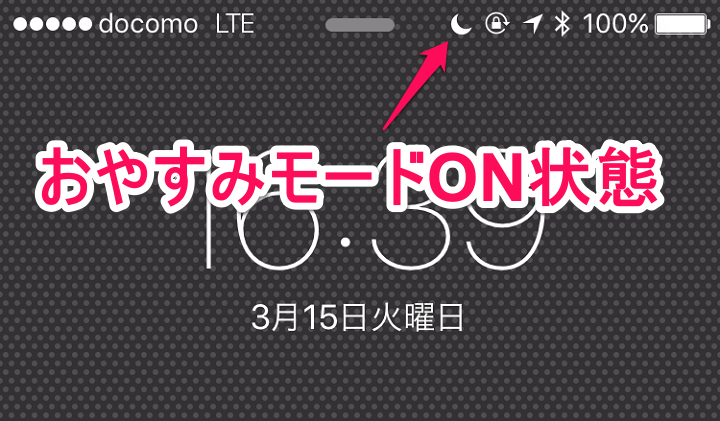
このおやすみモードは、名前の通り、着信やメール受信などをサウンドやバイブレーションで通知しなくなる「おやすみ」する時に便利なモードです。
通知OFFにはなりますが、不在着信やiPhoneの画面に表示される通知は残ります。
おやすみモードで寝る⇒着信がある⇒バイブレーションは鳴らない⇒起きたら不在着信は残っている、という流れになります。
電話をかけた方は受話器から「プープープープー」という音が鳴る
おやすみモードの人に対して電話をかけた場合、受話器から「プープープープー」という音が鳴って電話が切れます。
電話をかけてこうなった場合、相手がおやすみモードなんだなぁと思うといいかもしれません。
不在着信は残っています。
メールやLINEなどアプリからの通知もバイブ・音は鳴らない
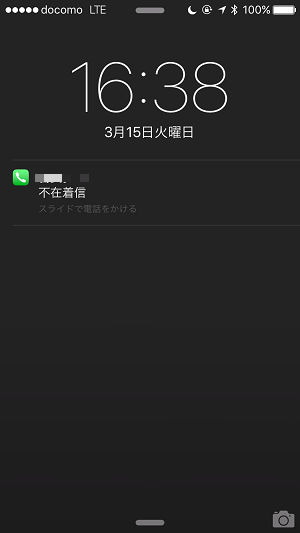
着信同様、メールやLINEなどアプリからの通知があった場合もバイブ・音は鳴りません。
通知のアリ/ナシを細かく設定できる。iOS 12以降は全て非表示にも対応
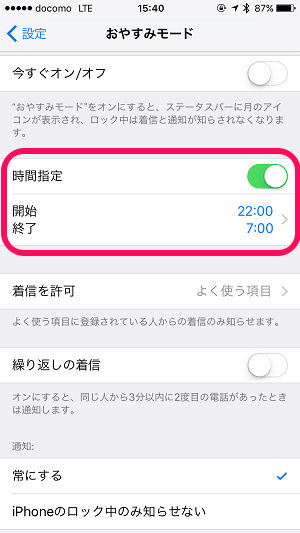
もちろん通知画面に通知自体は残すことができます。
音やバイブは鳴りませんが、しっかり通知画面に着信履歴やLINEやメール受信のメッセージは通知されています。
iOS 12からは全ての通知を非表示にすることもできるようになっています。
iOS 12からは特定のイベントの後にオフにすることもできる
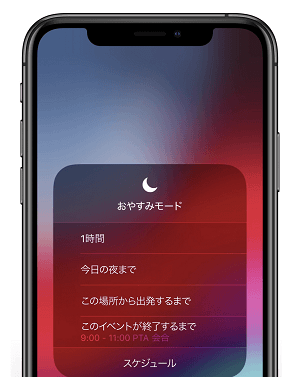
またiOS 12からは「定の時間、場所、またはカレンダーのイベントのあとでオフにする」ということもできるようになっており機能が進化しています。
おやすみモードのON/OFF方法。オン⇔オフだけならコントロールセンターから一発でOK
ホームボタンのあるiPhoneの場合
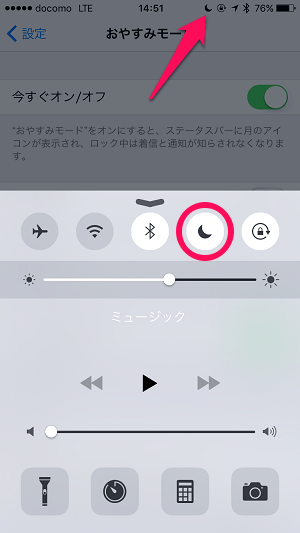
設定から開いて設定もできますが、おやすみモードのON/OFFだけならiPhoneのコントロールセンターから一発で設定できます。
ホームボタンのないiPhone(Xシリーズ)の場合
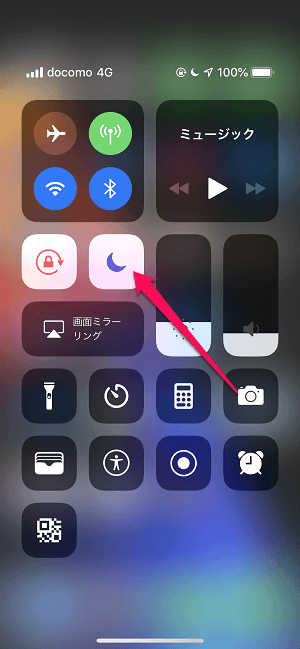
XシリーズのiPhoneでもコントロールセンターから設定できます。
3D Touchに対応している機種であれば、コントロールセンターのおやすみモードのアイコンをグググッと押せば簡易的な設定を呼び出すこともできます。
画面上部に「月」のマークが表示されていれば、おやすみモードがONになっているということになります。
時間制限や条件など内容を細かく設定
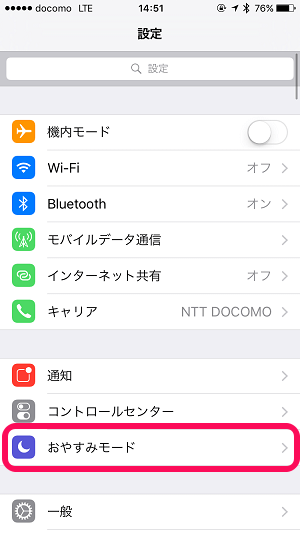
おやすみモードは時間の指定や個別設定など詳細な設定も可能です。
設定を開き、「おやすみモード」をタップします。
おやすみモード発動の時間を指定する
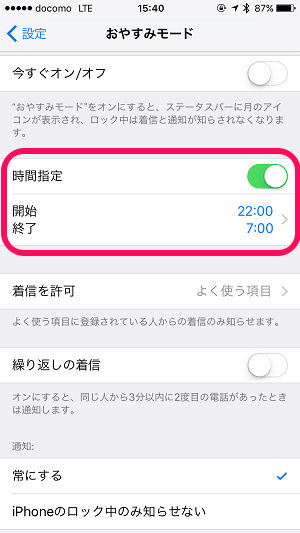
時間指定をONにします。
ONにすると開始と終了の時間が表示されます。
これをタップします。
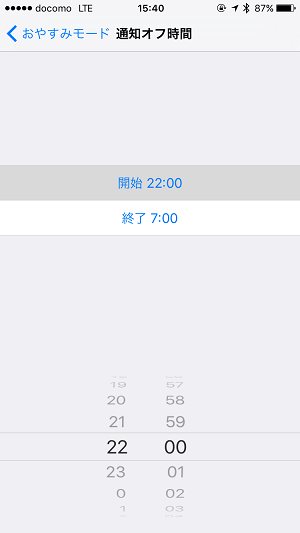
ここで開始と終了の時間を設定しておくことで自分のライフサイクルに合わせてiPhoneが自動的におやすみモードになってくれるようになります。
おやすみモード中でも着信を受ける人を設定する
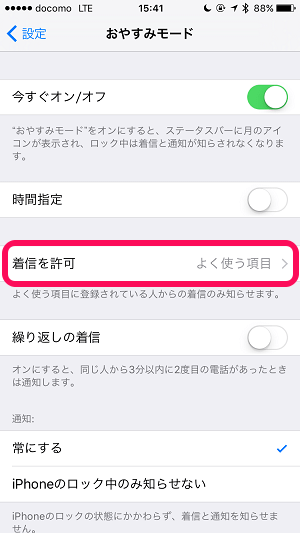
おやすみモードの画面で「着信を許可」をタップします。
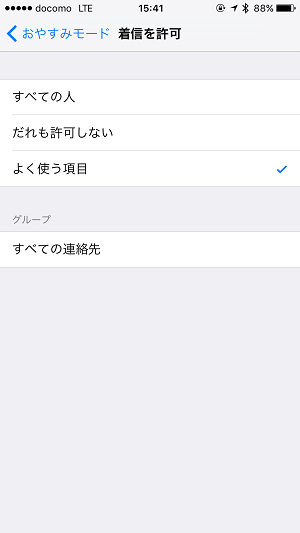
おやすみモード中でも着信する人を設定できます。
複数人登録したい場合は、連絡先のグループを作成するか、「よく使う項目」に着信OKなユーザーを登録しておく必要があります。
おやすみモード中でも着信はオールOKにする場合は「すべての人」にチェックしておけばOKです。
着信はするけど、メールやLINEの通知音はナシというおやすみモードが完成します。
着信OFFでも連続着信(緊急?)なら着信するように設定
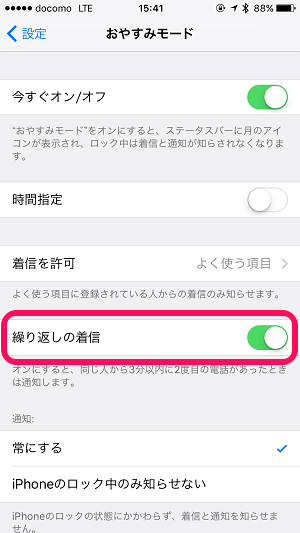
「繰り返しの着信」をONにすることで、おやすみモード中は着信しない設定にしていたとしても、同じ人から3分以内に2度目の電話があったは通常通り着信するようになります。
これを設定しておけば、けっこう緊急な電話がある場合は気づけるということになります。
おやすみモードの適用は画面ロック時 or ずっとを選択できる
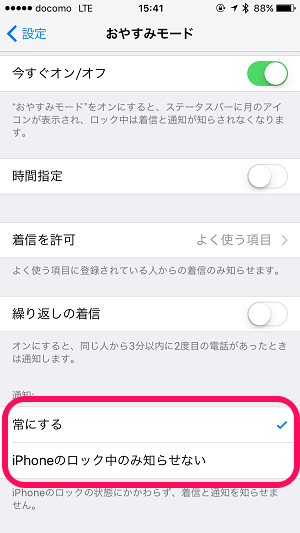
おやすみモードが適用できる画面状態も選択できます。
「常にする」に設定した場合は、おやすみモードを設定している時は、iPhoneを操作していようがいまいが通知がきません。
逆に「iPhoneのロック中のみ知らせない」に設定した場合は、iPhoneがおやすみモードに設定されていても画面がロック状態ではない=iPhoneを操作している時は、おやすみモードとして扱われません。
こんな感じでiPhoneのおやすみモードはけっこう細かく各項目を設定することができます。
夜中くらいはiPhone静かにしといてくれよ。
誰にもジャマされずiPhoneをポチポチしたいのよ。
こんな時間が欲しい人は、おやすみモードを自分風に設定してみるといいかもしれませんぜ。
< この記事をシェア >
\\どうかフォローをお願いします…//
この【iOS 12で進化!!】iPhoneの『おやすみモード』の使い方、設定方法 – 時間指定で自動ON/OFFや指定着信、連続着信のみOKなど細かく設定できるぞーの最終更新日は2018年9月18日です。
記事の内容に変化やご指摘がありましたら問い合わせフォームまたはusedoorのTwitterまたはusedoorのFacebookページよりご連絡ください。